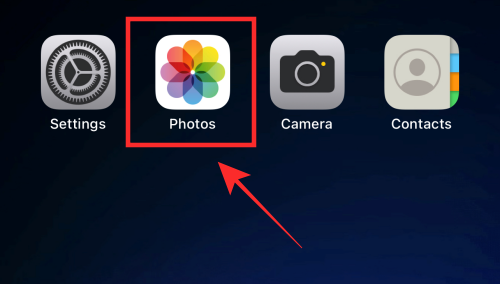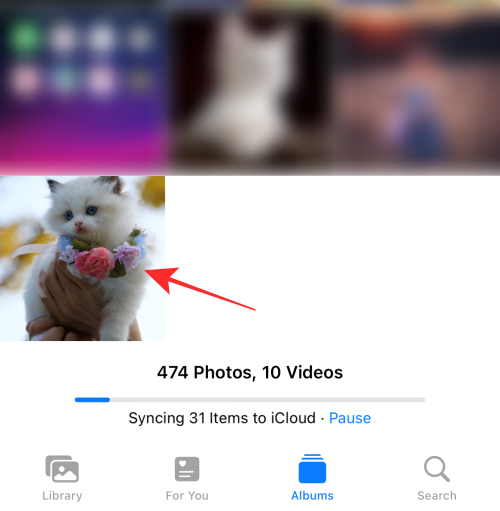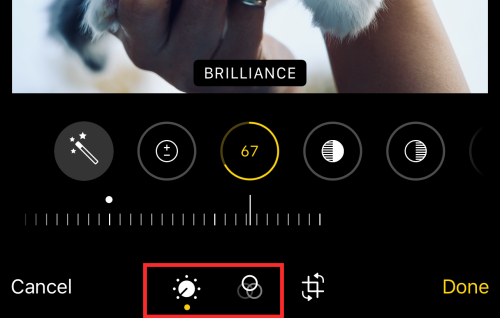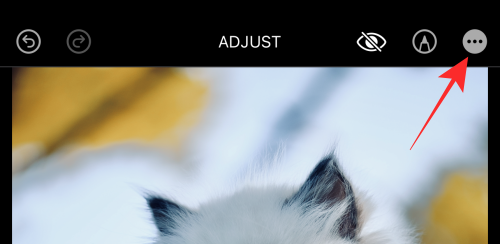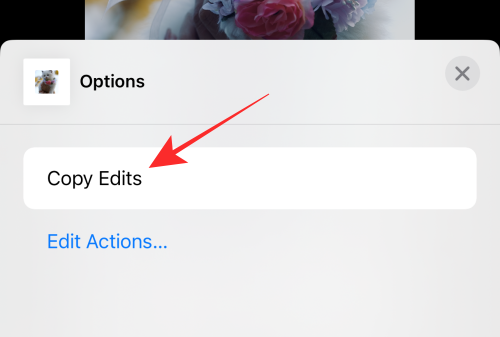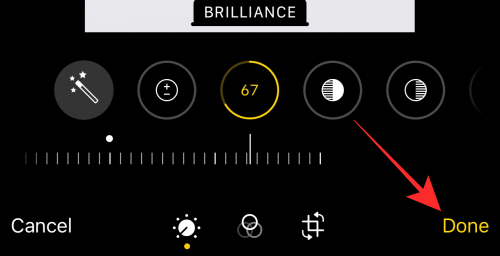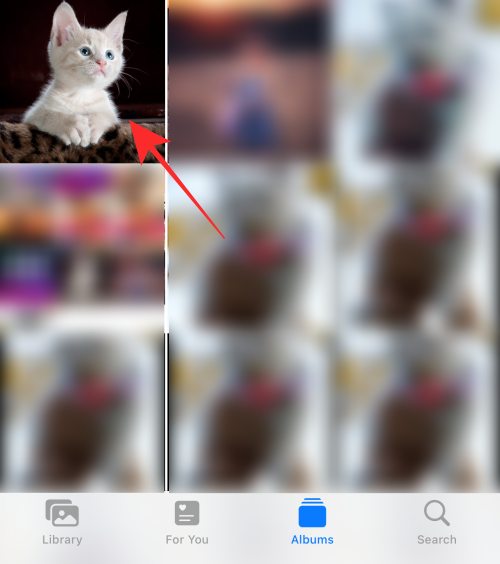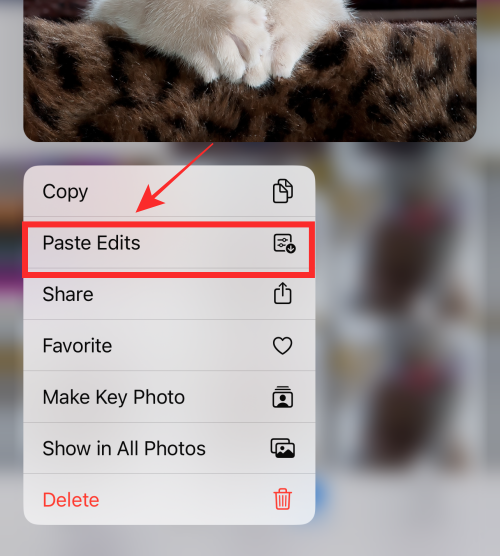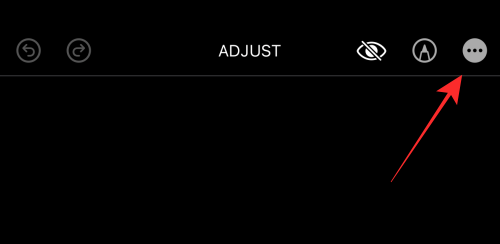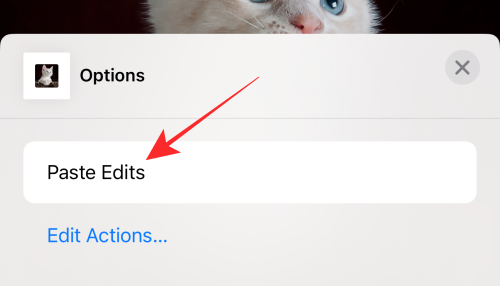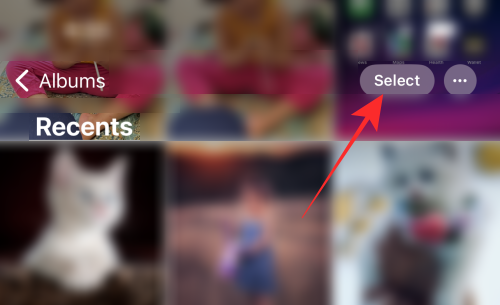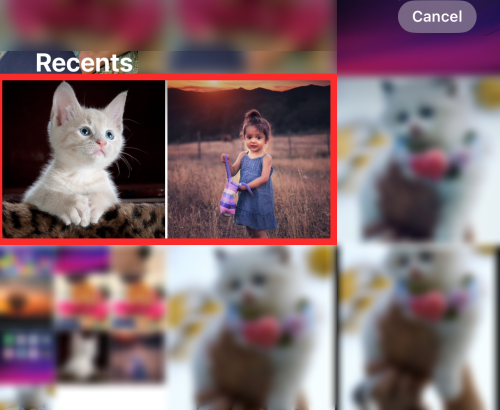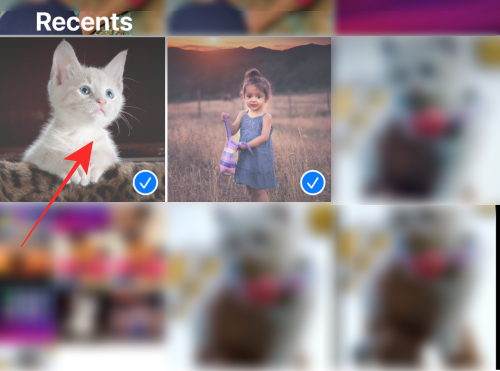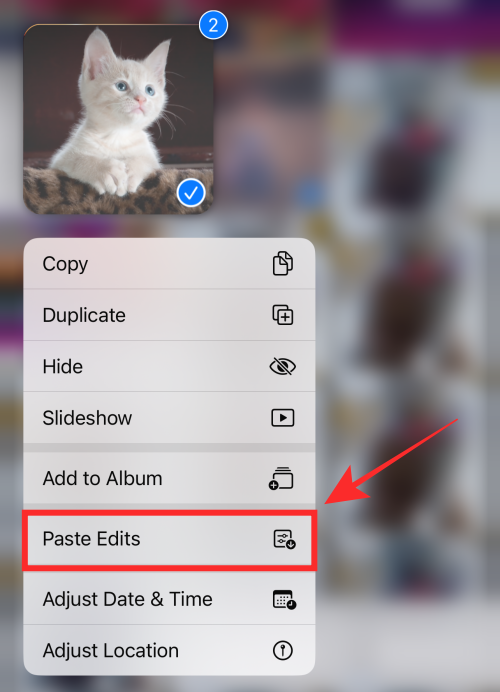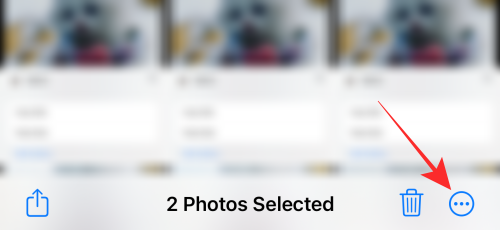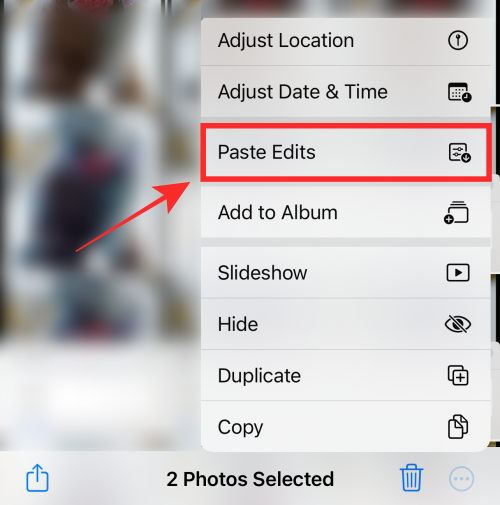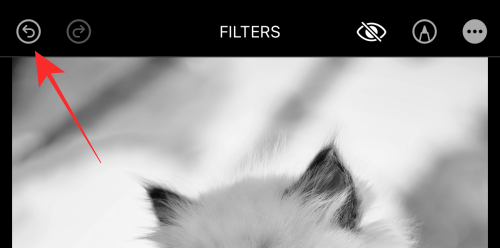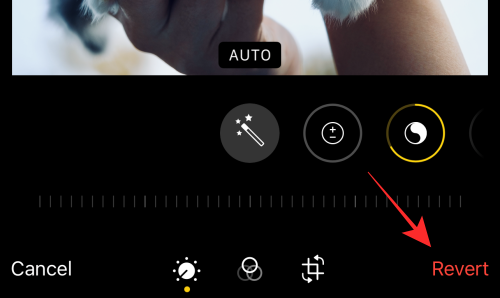Heim >Mobiles Tutorial >iPhone >So kopieren Sie Änderungen in der Fotos-App auf dem iPhone
So kopieren Sie Änderungen in der Fotos-App auf dem iPhone
- 王林nach vorne
- 2024-03-04 20:58:28847Durchsuche
Mit der Fotos-App von Apple können Sie Ihre Bearbeitungseffekte an einem Bild ganz einfach auf andere Bilder kopieren. Diese Funktion ist sehr intuitiv und einfach zu verwenden und unterstützt auch die gleichzeitige Bearbeitung mehrerer Bilder, wodurch Ihre Bearbeitungsarbeit effizienter wird.
In diesem Beitrag zeigen wir Ihnen, wie Sie mit der Fotos-App auf dem iPhone Bearbeitungen von einem Bild auf ein anderes kopieren.
So kopieren Sie Änderungen in der Foto-App auf dem iPhone
- Erforderlich: iPhone mit iOS 16 oder höher.
In Fotobearbeitungs-Apps besteht die Kopierbearbeitung aus zwei Teilen – zum einen aus dem eigentlichen Bearbeitungsprozess eines Bildes und zum anderen aus dem gleichzeitigen Anwenden dieser Bearbeitungen auf ein oder mehrere Fotos.
- Öffnen Sie die Fotos-App auf Ihrem iPhone.

- Wählen Sie ein Bild aus, um es zu öffnen.

- Sobald das Bild geladen ist, klicken Sie auf Bearbeiten und nehmen Sie mit den Werkzeugen auf dem Bildschirm einige Änderungen an diesem Bild vor. Beispielsweise haben wir den Filter DRAMATIC COOL mit der zweiten Option angewendet und dann den unter der ersten Option verfügbaren BRILLIANCE-Effekt angepasst.

- Klicken Sie nun auf das 3-Punkte-Symbol in der oberen rechten Ecke.

- Klicken Sie im Überlaufmenü auf Kopieren und Bearbeiten.

- Klicken Sie nun unten rechts auf „Fertig“.

Hier geht es darum, Bearbeitungen von Bildern in der Fotos-App zu kopieren.
So fügen Sie kopierte Änderungen in der Fotos-App auf dem iPhone ein
Nach dem Kopieren Ihrer Änderungen haben Sie zwei Möglichkeiten: Sie können Änderungen an einem einzelnen Foto oder mehreren Fotos in einem Stapelvorgang in das Foto der Fotos-App einfügen. Wir zeigen Ihnen, wie das geht.
Methode 1: Änderungen an einem Foto einfügen
- Öffnen Sie die Foto-App auf Ihrem iPhone und drücken Sie lange auf das Foto, das Sie bearbeiten möchten.

- Klicken Sie im Überlaufmenü auf „Bearbeiten einfügen“.

Der Effekt wird sofort auf das Bild angewendet. - Eine andere Möglichkeit, die bearbeitete Kopie einzufügen, besteht darin, das Bild auszuwählen, um es zu öffnen.

- Klicken Sie auf das 3-Punkte-Symbol in der oberen rechten Ecke.

- Klicken Sie im Überlaufmenü auf „Bearbeiten einfügen“.

Mach es! So fügen Sie kopierte Änderungen in ein Foto ein. Sehen wir uns nun an, wie es stapelweise durchgeführt wird.
Methode 2: Änderungen an mehreren Fotos einfügen
- Öffnen Sie die Fotos-App auf Ihrem iPhone und tippen Sie oben rechts auf „Auswählen“.

- Klicken Sie auf alle Bilder, die Sie auswählen möchten.

- Drücken Sie lange auf ein ausgewähltes Bild.

- Klicken Sie im Überlaufmenü auf „Bearbeiten einfügen“.

Tu es! Alle Effekte werden sofort auf alle ausgewählten Bilder angewendet. - Es gibt eine andere Möglichkeit, Bilder stapelweise zu bearbeiten. Sobald alle Bilder ausgewählt sind, klicken Sie auf das 3-Punkte-Symbol in der unteren rechten Ecke.

- Klicken Sie dann auf „Bearbeiten einfügen“.

Alle ausgewählten Bilder werden sofort aktualisiert und zur Bearbeitung eingefügt.
Sie haben also die beiden erforderlichen Schritte zum Kopieren und Einfügen von Änderungen in der Fotos-App abgeschlossen.
So entfernen Sie Bearbeitungen von Fotos
Es gibt zwei Möglichkeiten, an einem Bild vorgenommene Bearbeitungen zu entfernen.
- Wenn Sie die von Ihnen vorgenommenen Änderungen entfernen möchten, tippen Sie einfach auf das Rückgängig-Symbol in der oberen linken Ecke, um die Verschiebung im Bearbeitungsmodus rückgängig zu machen.

- Wenn Sie alle an einem Bild vorgenommenen Änderungen entfernen möchten, öffnen Sie das Bild in der Fotos-App und tippen Sie unten rechts auf „Zurücksetzen“.

FAQ
Welche Änderungen können Sie in der Fotos-App kopieren?
Mit der Fotos-App können Sie bestimmte Änderungen, die Sie an einem Bild vorgenommen haben, problemlos kopieren und in ein anderes Bild einfügen. Bei Bedarf können Sie sogar eine Stapelkopie erstellen und denselben Effekt auf mehrere Bilder gleichzeitig anwenden. Es ist sehr praktisch und zeitsparend, wenn man darüber nachdenkt, oder?
In der Tat! Hier sind jedoch einige Dinge, die Sie wissen sollten. Sie können nur bestimmte Arten von Bearbeitungen von Bildern kopieren. Zu den Bearbeitungstypen, die Sie kopieren können, gehören Filter und Farb-/Belichtungseffekte. Markierungen, Zuschneideeffekte und Winkelanpassungsänderungen können hingegen nicht kopiert und auf andere Bilder übertragen werden.
Können Sie den Kopiervorgang rückgängig machen?
Nein, Sie können den Kopiervorgang nicht rückgängig machen, aber selbst wenn Sie die Bearbeitung unnötigerweise kopieren, entsteht kein Konflikt mit Ihren nachfolgenden Aktionen. Wenn Sie eine neue Bearbeitung kopieren, wird die vorherige Bearbeitung automatisch überschrieben und hat keine Auswirkungen mehr auf das Bild, in das die Bearbeitung eingefügt wird.
Das obige ist der detaillierte Inhalt vonSo kopieren Sie Änderungen in der Fotos-App auf dem iPhone. Für weitere Informationen folgen Sie bitte anderen verwandten Artikeln auf der PHP chinesischen Website!
In Verbindung stehende Artikel
Mehr sehen- Welche Mobiltelefonmarke ist das iPhone?
- Die Fotos-App von Windows 11 erhält einen neu gestalteten Editor und neue Updates
- iOS 15 enthält jetzt alle erstmals auf der WWDC 2021 angekündigten Funktionen, pünktlich zu iOS 16
- So kopieren Sie Fotos auf iPhone und iPad mit iOS 16
- iOS 16.1.1 verbessert die 48-Megapixel-Aufnahmegeschwindigkeit und Leistungsverbesserungen des iPhone 14 Pro